今日の無料化&無料アセット
- 「Simplest Mesh Baker」と「Mesh Baker Free(本家体験版)」実験記事
- オブジェクト配置し過ぎて檄重なシーンを軽くするMesh Bakerの新種が登場!
- 本家の無料体験版「Mesh Baker Free」と比較しました(使い方の解説)
- 新作無料 【リリース日】2018年5月22日
- UniStyle - UI
- UnityUIのボタンやテキスト、スライダーなど独自のスタイルパターンをいくつも用意して簡単に呼び出せるようになる作業効率がアップするエディタ。
- $16.19 => 無料化 【開催期間】2018年5月23日〜不明
- UnityUIのボタンやテキスト、スライダーなど独自のスタイルパターンをいくつも用意して簡単に呼び出せるようになる作業効率がアップするエディタ。
2018年5月24日更新分
作者セール :13(激安建物 + SFキャラ)
無料化:1
新作アセット:37 Viewport Walker($5.40)なかなか面白そう
エディタ拡張/ユーティリティ
新作無料 【リリース日】2018年5月22日
複数のメッシュを一体化してレンダリングにかかる負荷を軽減する最適化エディタです。
木や岩、民家など動かないメッシュを一体化すれば、
1フレームにかかるドローコール数が減ってゲームが軽くなります。
使い方動画
Simplest Mesh Baker - How to Bake Meshes in Unity - YouTube(1:12)
オブジェクトを複数選択して右クリック「Bake Meshes」を実行して、質問のYES / NOに答えるだけ!

Simplest Mesh Bakerの特徴
・とにかくシンプル
オブジェクトを選択して右クリックメニューから一体化させるだけ。
非常に簡単だから初心者でも安心。
・マテリアルの扱い
同じマテリアルなら結合してくれます。
違う種類のマテリアルの場合は別オブジェクトとして結合します。
完全に一致するマテリアルなのでUnity標準以外のカスタムシェーダでも使えます。
・Skinned Mesh RendererをMesh Rendererに変換する
(ポージングした状態でボーンを焼いて通常のメッシュにする)
実行するとボーンが無くなります。
無くなるとポージングした状態で動きませんが、かなり軽くなります。
Simplest Mesh Baker - How to Bake Bones in Unity - YouTube(1:22)
ボーン持ちキャラクターから骨を焼く「Bake Bones」

ここが苦手です
・複数のマテリアルが指定されていたら・・・・・・
残念ながら2個目以降が消えてしまいます。
シンプルに1個だけ指定されているオブジェクトがこのアセットの対象です。

↑ Element 0の「Brown.2」だけになってしまいました。
・ボーン除去でポージングする時、ブレンドシェイプのオブジェクトが消える!
ユニティちゃんの顔などブレンドシェイプ対応オブジェクトは結合できないのか
なぜか消えてしまいます。

Simplest Mesh Bakerの使い方
昨日紹介した岩オブジェクトを一体化させてみます。
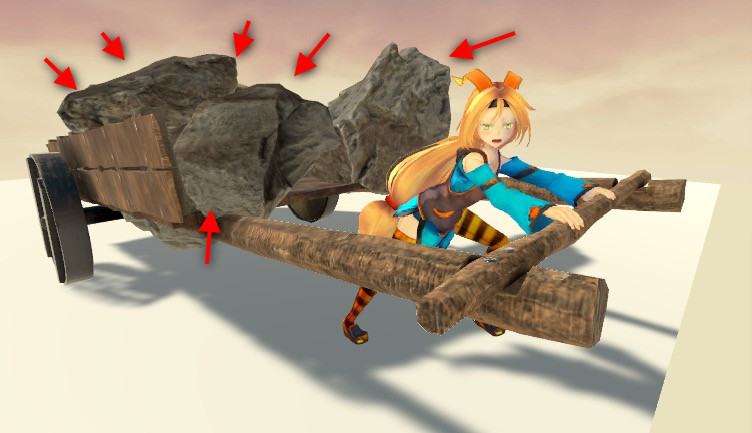
LODで親子構造になってるけどお構いなし!

とりえあえず合体させたいオブジェクトを選択して右クリック
「Bake Meshes」を実行しよう。
第一の質問

「マテリアル毎に別オブジェクトを区切りたいですか?」
ここで「NO」を選択すると、岩のマテリアルが全部同じになってしまいます。
同じ見た目の岩ばかりは嫌なので、「YES」を選択してビジュアルを維持しよう。
第二の質問

「ソースオブジェクトを削除しますか?」
「Yes」でも良いと思います。※元に戻すが効くので
「No」ならバックアップとして残して非表示にしておきましょう。
用心深く「No」を選択しました↓
完成!
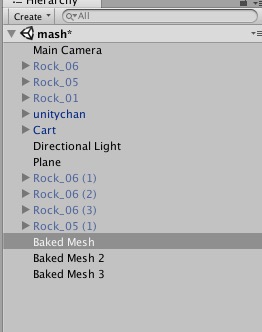
「Baked Mesh」
「Baked Mesh 2」
「Baked Mesh 3」
マテリアルが同じ岩がそれぞれ合体しました。
最適化の効果を確かめる

↑前と後の岩の見た目に変化はありませんでした。

最適化前:Batches:120 SetPass calls:56

最適化後:Batches:106 SetPass calls:53
数個の岩を結合しただけなのに軽くなりました!
最適化の定番アセット「Mesh Baker」の無料版と比較
「最適化後:Batches:106 SetPass calls:53」を超えるかどうかの検証です。
こちらを使います→
最適化の大人気アセット「Mesh Baker」をフィーチャーしたかのようなアセット名。
「メッシュを一体化するぞ!」みたいでわかりやすくて良いですね。
「Mesh Baker」の体験版「Mesh Baker Free」は機能制限がありますが、
Unity標準的なシェーダであれば同じように使えるからかなりパワフル!
という事を今日はじめて触ってみて知る事ができました。
(今まで製品版しか触った事がなかったので)
時間が無い人の為に結果だけ先に答えます。
「Mesh Baker Free」の方が軽くなりました。

最適化後:Batches:95 SetPass calls:45
しかし、無料版はUnity標準のシェーダ縛りの機能制限がありますので、
カスタムシェーダなら「Simplest Mesh Baker」の方が有利になるかもしれません。
まぁ無料ですし、開発を進める方は両方持っておくと手段が増えて良いですよ。
「Mesh Baker Free」の使い方
折角なので無料版の使い方の軽く紹介します。
ここからメチャクチャ記事が長くなります。
ホント、これを見ると「Simplest Mesh Baker」の手軽さがわかりますよ。

Window -> Mesh Bakerを開きます。

Select Folder For Combined Material Assetsで、マテリアルの保存先を指定する。
格納用の適当なフォルダを作ると綺麗に整頓できます。
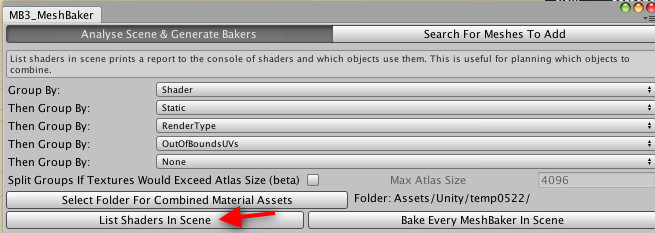
「List Shaders In Scene」をクリックしてシーン内でジェネレートできるリストを検索する。
リストが生成されます。

かなり沢山リストが現れますが、都合良くRockが現れてくれたので、
こちらの「Generate Baker」をクリックします。

Hierarchyに「MeshBaker-Standard-LM-1」が作られました。
Inspectorを確認。

Object To Be Combinedが結合するリストです。
「LOD0」の一番品質が良いモデルだけ欲しいから、

Sizeを「0」にしてとりあえずリセットしましょう。
結合するオブジェクトを選択する

「Open Tools For Adding Objects」ボタンをクリックします。
(これをしないと選択モードに入れない)

結合したいオブジェクトを全選択。
※「LOD0」だけ指定しました。後にLOD1、LOD2と作ってLODの指定をするとベストですね。
既に開いているMB3のメインウィンドウ

「Search For Meshes To Add」タブで、
「Add Selected Meshes To Target」をクリックします。
すると、先ほどのリストに覧に選択したオブジェクトが入ってくれます。

少し下にOutputの項目があります。

「Create Empty Assets For Combined Material」をクリックして、
適当なファイル名を入力しましょう。

「iwa」と入力しました。

「Bake Materials Into Combined Mateial」をクリックします。
これで合体したマテリアルが作れると良いですが・・・
残念ながら、無料版は、DiffuseもしくはBumped以外は対応してません。

というエラーが出ると思います。
(岩の場合はたぶん出ないかなぁ・・・色々試した結果わからなくなってきた)
エラーが出ずにビルドが始まればラッキー。
エラーの対処方法
「DiffuseもしくはBumped」にしちゃえば、
有料版と同じくビルドを始めてくれます(テクスチャをアトラス化する)
Shaderを「Mobile/Bumped Diffuse」に変更しました。

※Mobileじゃなくても良いですよ。
テクスチャがアトラス化されて↓のようになれば成功です。

もしエラーが取れなかったら、どこかに「DiffuseもしくはBumped」が潜んでいる。
ラスト!

「Generate Mesh Bakers」をクリックしても反応しないので、
「Bake All Child MeshBakers」をクリックしますと、生成されます。

CombinedMesh-MeshBaker-mesh └MeshBaker-mesh-mesh(中身が入っていれば成功)以上で完成です。「Mesh Baker Free」のセットアップは大変なように見えますが、
一回慣れてしまえば次回からは数秒でこなせると思います。
元の3Dモデルを削除するか非表示にして実行してみましょう。

画質は落ちてしまいましたが、軽くなりました。

最適化後:Batches:95 SetPass calls:45
さらにオマケ
画質を落とさないでstanderdで使うメッシュの結合もできます。
モデルを結合してマテリアルを3つ持つ
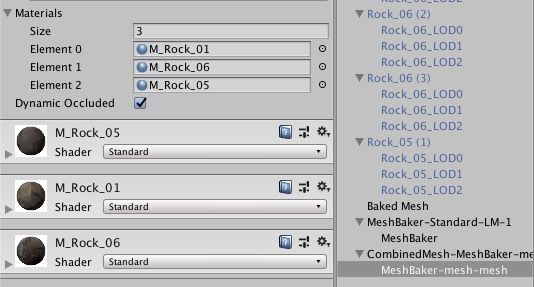

綺麗にはなりますが、当然負荷が増えます。

最適化後:Batches:101 SetPass calls:49
作り方
こちらの方は特にシェーダは制限無くて(カスタムシェーダはダメだと思う)
先ほど作ったシェーダのバインドは一旦解除しましょう。


「MeshBaker-Standerd-LM-1」の子「MeshBaker」を選択して、
Texture Bake Resultを空欄にして(先ほどのアセットがバインドされてたら)
青色ボタンの「Bake」をクリックするだけで完成!
色々設定がありますが、
普通のシェーダなら大体これで問題無くいけると思います。
「Mesh Baker Free」の話がかなり長くなってしまいましたが、
Mesh Bakerの基本的な使い方がわからない方の参考になればと思います。
ーーーーーーーーーーーーーーー
Simplest Mesh BakerならHierarchyで複数選択して
右クリックからBake Meshesするだけ!
シンプルで簡単だなぁ。
アセット説明(機械翻訳)
Unity 5.6.3以降のバージョンが必要
Mesh Bakerは、いくつかのメッシュを1つに焼くのに役立つ単純なプラグインです。
さらに、Bone Bakerも含まれています。 これはSkinnedMeshRenderer.BakeMesh()メソッドの単純なラッパーで、SkinnedMeshRenderedをMeshRendererに変換することを可能にします。これは、2回のクリックで変換とポーズを考慮します。
パブリッシャーのアセット(記録用)
エディタ拡張/GUI
$16.19 => 無料化 【開催期間】2018年5月23日〜不明
uGUIでオリジナルUIが素早く呼び出せる作業効率アップ系エディタです。
Canvasに普段通りにボタン配置
↓
自動的にApplyStyleコンポーネントが付く。
「Element」目に独自のスタイルを指定
↓
UIが事前に用意したPrefabに変化します。
新作アセットの無料化
2018年2月22日にリリースされたばかりの新作アセット!
まだ3ヶ月しか経ってないのに早くも無料化。
UniStyle Tutorial Video - YouTube(7:00)
斬新な発想で、UnityUIの作業行程が変わる面白いエディタです。
エラーが出るのがちょっと気になるけど、ちゃんと動作しますよ。
使ってみた
Canvasへ普段通りにボタンを追加する。
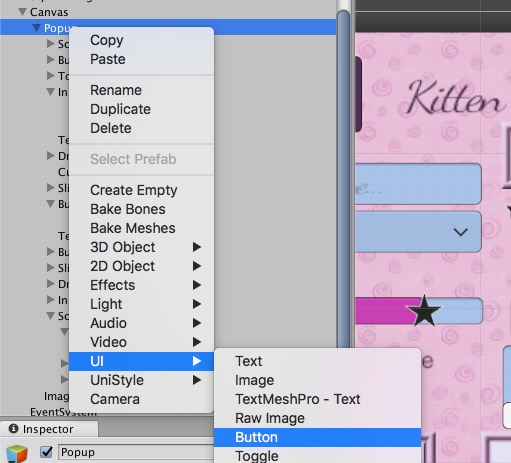
すると、ApplyStyleが自動的に追加されます。

↓

Elementをサンプルシーン用の「TestButton」にチェンジすると、
オシャレなボタンになりました。
↓

スタイルの管理
Hierarchyメニューからマネージャーとカスタムスタイルが作れます。

マネージャーにカスタムスタイルを取り付けて、スタイルパターンを作ります。

・スタイルA (ボタン、テキスト...)
・スタイルB (ボタン、テキスト...)
オリジナルスタイルを大量に作りおきができる!

カスタムスタイルにはUIのPrefabをセットするだけ
合理的な設計で、拡張性の高い作りになっています。
Textmesh Proをサポートします。
Textmesh Proを使って検証します。
タイムアップで検証できませんでした。
サンプルデモを触った感じではPrefabを指定してるだけなので普通に使えると思います。
セール情報
2018年5月24日に、$14.99(税込み$16.19)のアセットが無料化
作者セール | Unity AssetStoreまとめ 割引情報 beta - アセットの価格推移をリアルタイムにチェック -
サンプル画像
画像4枚 10秒で一周します。

アセット説明(機械翻訳)
Unity 2017.3.0以降のバージョンが必要
UniStyleはUIの一貫したスタイルを作成する簡単な方法を提供します。
いつものようにUI要素を設定してカスタムスタイルに追加することができます。 次に、新しく作成されたUIエレメントのスタイルを選択すると、同じように表示されます。 後でスタイル要素を変更し、ボタンをクリックするだけでUIを更新することもできます。
UniStyleは効率的なWYSIWYGワークフローに最適化されています。 多くのオートメーション機能とデフォルト値は、ほんのわずかの時間で複雑なUIを作成するのに役立ちます。 他のプロジェクトで使用するスタイルを簡単に書き出したり読み込んだり、アセットストアにアップロードしたりすることもできます。
UniStyleはエディタでUI要素の外観のみを更新するため、ゲームが実行されているときにパフォーマンスを引き上げません。
Textmesh Proをサポートします。
パブリッシャーのアセット(記録用)
【新サイト】アセット割引情報(ベータ)
北斗の拳をフィーチャーした「モヒカン」が無料!
-

 昭和の町の作家
昭和の町の作家 - ヒャッハー Easy Outlaw -free
- 世紀末を感じるハードボイルドアクション漫画「北斗の拳」っぽい「モヒカン」キャラの3Dモデルです。昭和の町素材で有名な日本作家さんの新作
- 無料 【リリース日】2018年5月4日
- 世紀末を感じるハードボイルドアクション漫画「北斗の拳」っぽい「モヒカン」キャラの3Dモデルです。昭和の町素材で有名な日本作家さんの新作
日本作家さんの人気ボクセルキャラクター
Free Voxel Girl(無料) / Voxel Girls Pack($5.40)
$43.20 => 無料化 100%OFF!!
【過去ログ】無料アセット
【過去ログ】作者セール&注目アセット













